L’ouverture de fichiers texte ne requiert pas de logiciels sophistiqués. Un simple navigateur web est tout à fait capable d’afficher un fichier TXT, tout comme les éditeurs de texte, qu’ils soient rudimentaires ou avancés. De fait, certaines applications qui ne sont pas destinées au traitement de texte peuvent également lire le contenu d’un fichier TXT. Microsoft Excel fait partie de celles-ci, et il est possible d’intégrer un fichier texte directement dans une feuille de calcul Excel. Voici comment procéder.
Importer un fichier texte dans Excel
Commencez par ouvrir le classeur Excel dans lequel vous désirez incorporer votre fichier texte. Sélectionnez ensuite la cellule où vous souhaitez voir apparaître le contenu du fichier. Dirigez-vous vers l’onglet « Données » et cliquez sur « Obtenir des données externes ». Dans le menu déroulant, choisissez l’option « À partir du texte ».
Sélectionnez le fichier texte que vous voulez importer. Après sélection, vous serez invité à choisir le format d’importation. C’est à ce moment qu’il convient de réfléchir au contenu du fichier. Puisque vous importez des données dans Excel, un tableur, celui-ci va traiter les données comme s’il s’agissait de données structurées en colonnes. Il utilisera les espaces ou les sauts de ligne comme séparateurs. Si votre fichier ne contient que du texte et non des données tabulaires, vous devez sélectionner l’option « Délimité » dans la fenêtre d’importation.
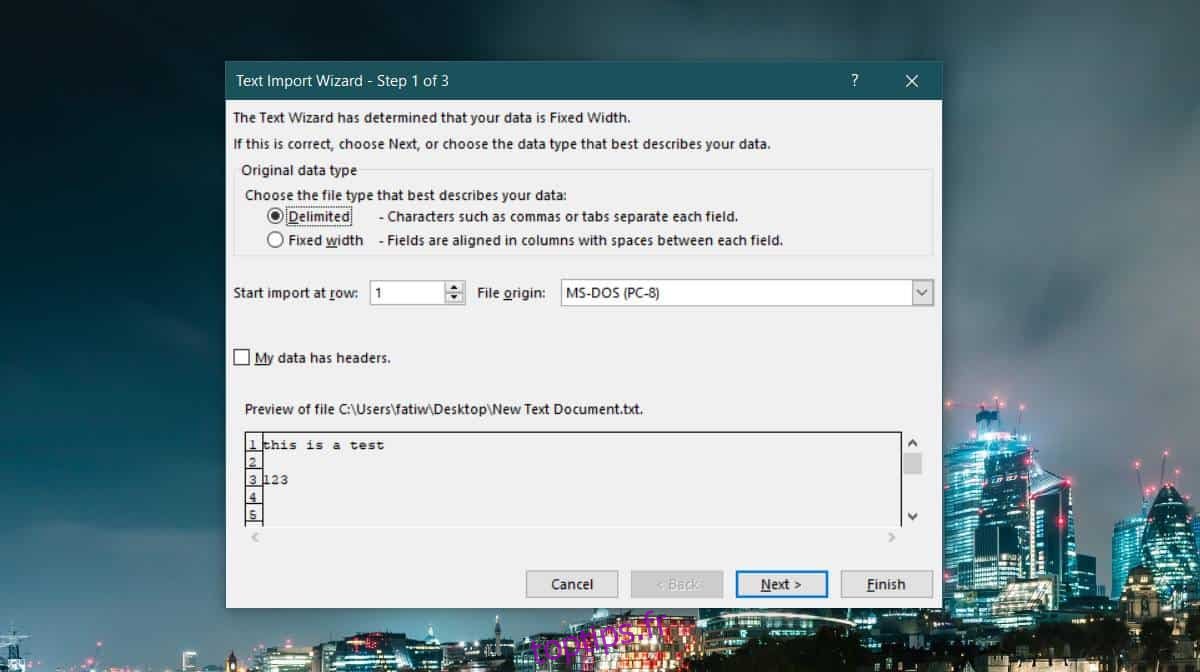
Cliquez sur « Suivant ». Ajustez les paramètres de formatage si nécessaire et cliquez sur « Terminer » une fois que vous êtes satisfait. Cela ouvrira la fenêtre « Importer des données ». Cliquez sur le bouton « Propriétés » situé en bas de cette fenêtre.
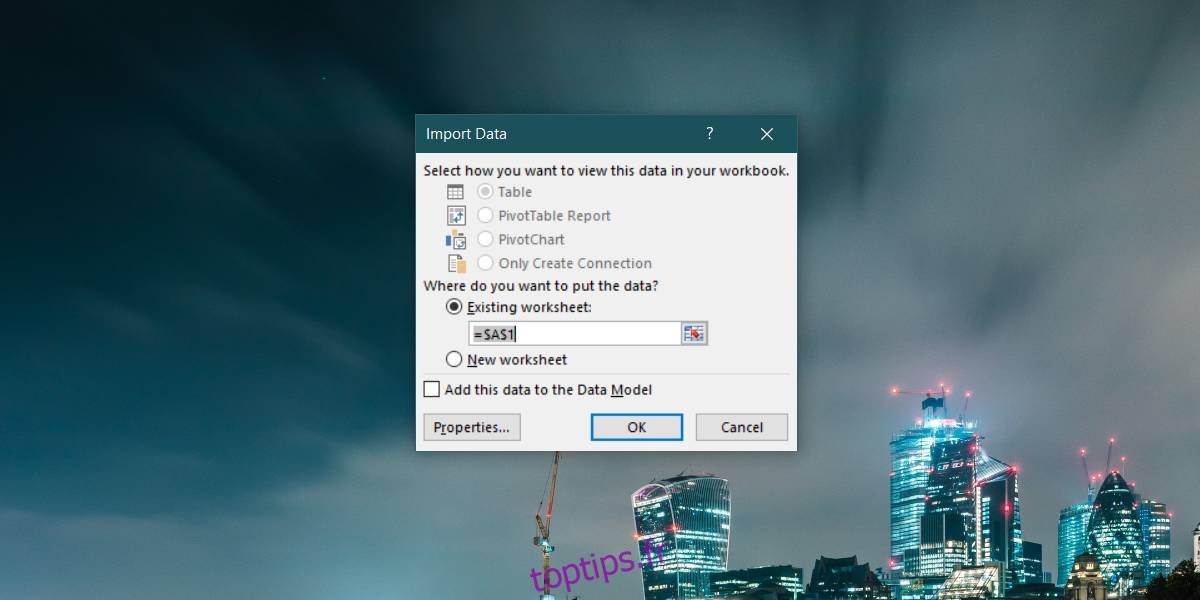
Dans la fenêtre « Propriétés », désactivez l’option « Demander le nom du fichier lors de l’actualisation » et cliquez sur « OK ». Le contenu de votre fichier texte sera alors intégré à la feuille de calcul Excel.
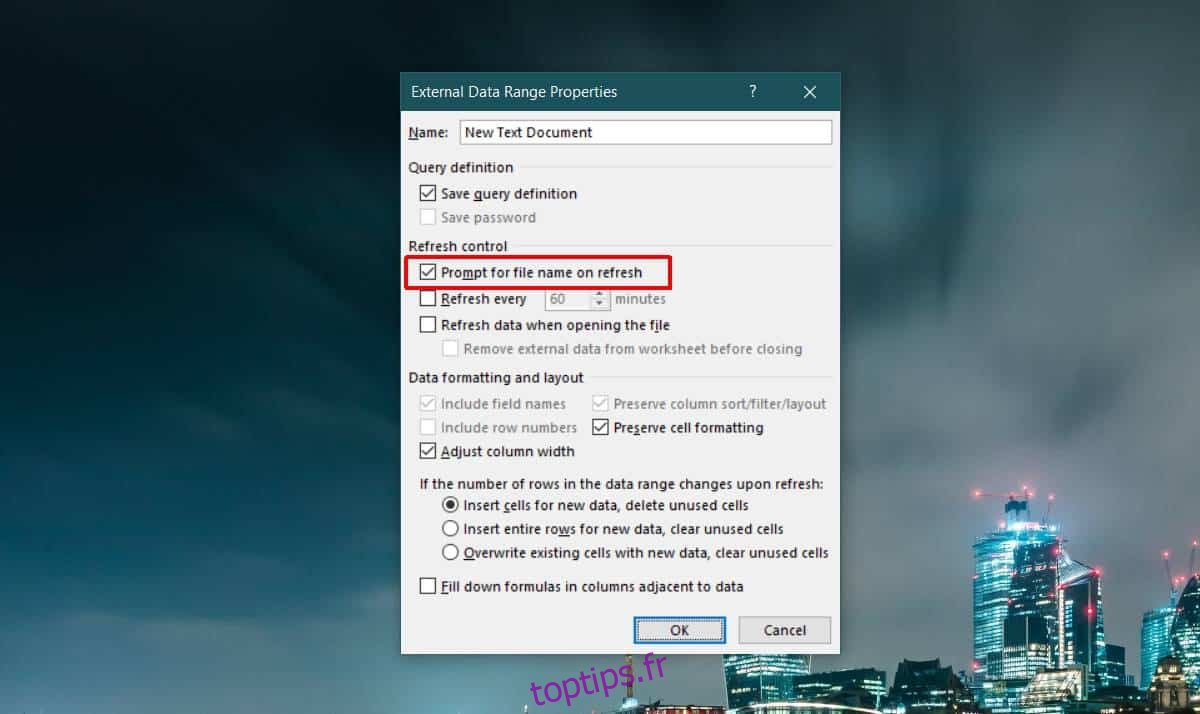
Pour mettre à jour le contenu si le fichier texte a été modifié, retournez à l’onglet « Données » d’Excel et cliquez sur « Actualiser tout ». Cela importera les nouvelles données du fichier texte.
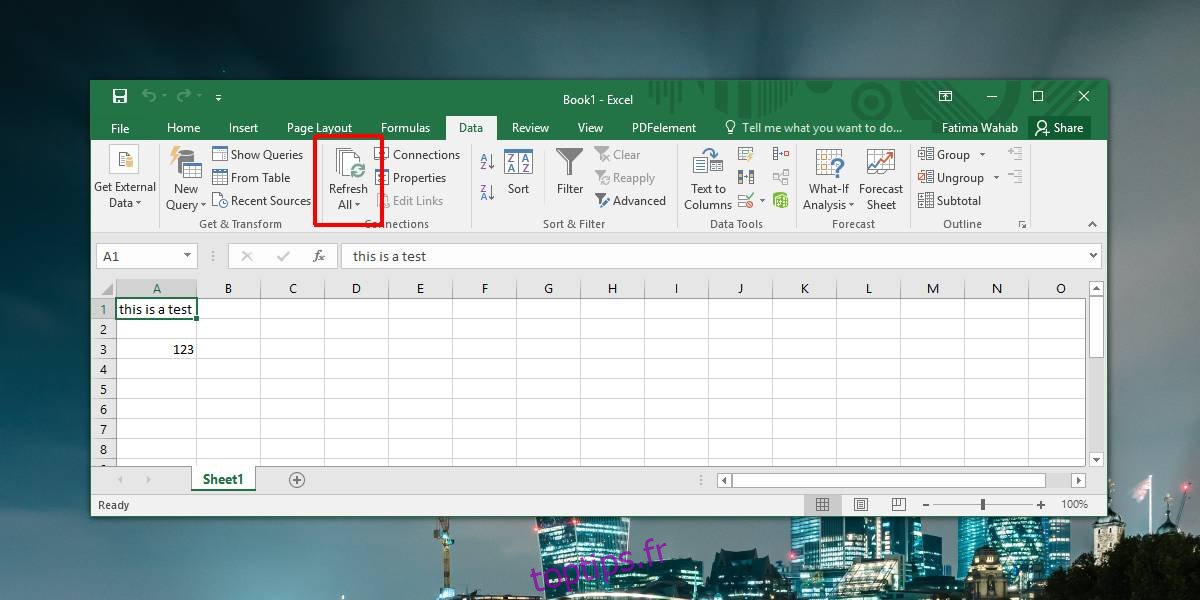
Il s’agit d’une fonction très pratique et polyvalente. Nous venons de vous montrer comment incorporer un fichier texte dans Microsoft Excel, mais vous constaterez que chaque fenêtre d’importation propose une multitude d’options. Pour des besoins plus spécifiques ou pour des fichiers contenant des données plus structurées que du simple texte ou des chiffres, il est recommandé d’explorer les différentes possibilités de formatage.
Il va de soi que cette méthode s’applique aux fichiers locaux. Si le fichier texte que vous avez intégré est déplacé, les données importées dans Excel ne seront pas supprimées, mais vous ne pourrez plus les actualiser et obtenir la dernière version. S’il est supprimé, son contenu restera dans la feuille Excel.